



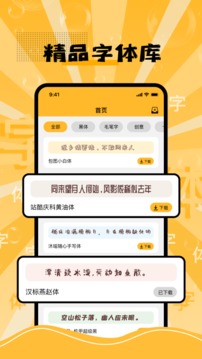
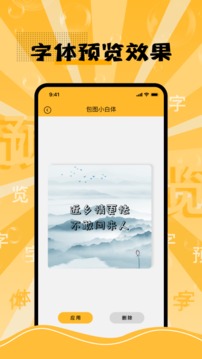
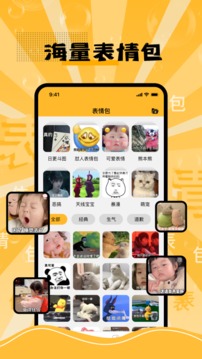
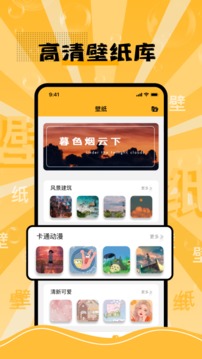
标题:iOS中的字体更换功能及其使用方法
自从iOS发布以来,在设置-通用中就有一个入口,“字体”。随着系统和应用程序的不断更新,iOS13中的字体更换逻辑逐渐显现出来。本文将详细介绍如何使用iOS13系统中的字体更换功能。
在iOS13.2正式版中,目前可用的应用程序有两个:Notebook和Drafts(可能存在其他应用)。另外,还有一些应用程序可以用于安装字体,例如手迹造字、字加和adobe Creative Cloud等。
以手迹造字为例,安装字体的过程如下:
打开应用程序,选择一个字体并点击安装;
点击我愿意,点击安装至系统,开始下载;
系统提示是否安装该字体,点击是即可完成安装。
成功安装字体后,可以在设置-通用-字体中查看已安装的字体。
当前阶段,更换字体的功能仅限于某些特定的应用程序内,并且功能还不够完善。以下将以Notebook为例进行演示:
打开应用程序,创建几个笔记本;
在应用程序内,进入设置-记事-字体-系统字体-选择您添加的字体;
返回笔记本页面,查看更换后的字体效果。
需要注意的是,更换字体的功能仅能在某些特定的应用程序内实现,并且目前仅支持英文显示,中文显示尚未适配。
有用户反馈,通过Adobe Creative Cloud安装的字体可以在Microsoft office套件、电子邮件以及wps Office等应用程序中更换字体。但是,通过手迹造字和字加安装的字体则无法在这些应用程序中更换字体。
因此,不同的字体安装应用程序对于能否在其他应用程序中更换字体存在差异,请注意选择合适的字体安装应用程序。
在iOS13.2正式版中,更换字体的功能仍然处于发展阶段,尚不能发挥很大作用。然而,已有许多应用程序跟随此功能的步伐,并且未来的应用场景也越来越清晰。预计在iPad上会有更高的使用频率和更好的效果。例如,Adobe已经开发了Photoshop的iPad版本,当一些展示性的软件需要特殊字体时,此功能将会非常有用。
总之,尽管目前更换字体的功能仍不够完善,但未来的发展前景可期。如果您需要在某些特定的应用程序中更换字体,可以通过本文提供的方法进行尝试。

软件信息
程序写入外部存储
读取设备外部存储空间的文件
获取额外的位置信息提供程序命令
访问SD卡文件系统
访问SD卡文件系统
查看WLAN连接
完全的网络访问权限
连接WLAN网络和断开连接
修改系统设置
查看网络连接
我们严格遵守法律法规,遵循以下隐私保护原则,为您提供更加安全、可靠的服务:
1、安全可靠:
2、自主选择:
3、保护通信秘密:
4、合理必要:
5、清晰透明:
6、将隐私保护融入产品设计:
本《隐私政策》主要向您说明:
希望您仔细阅读《隐私政策》
 最新软件
最新软件
 相关合集
更多
相关合集
更多
 相关教程
相关教程
 热搜标签
热搜标签
 网友评论
网友评论
 添加表情
添加表情 
举报反馈

 色情
色情

 版权
版权

 反动
反动

 暴力
暴力

 软件失效
软件失效

 其他原因
其他原因
